
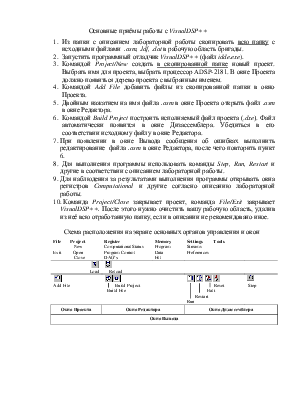
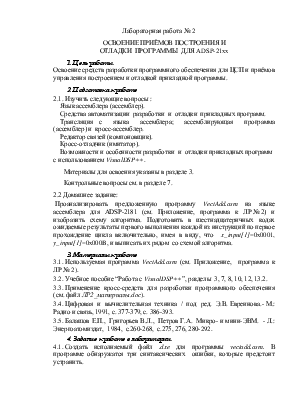


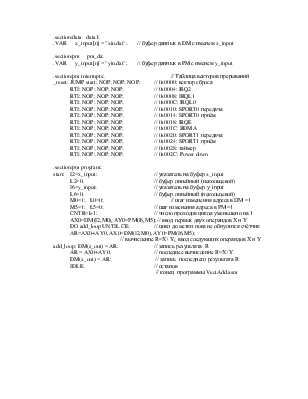
![]() Лабораторные работы по дисциплине «Цифровая
обработка сигналов и сигнальные процессоры» проводятся фронтально в
компьютерном классе с использованием среды проектирования программного
обеспечения VisualDSP++, в том числе программной модели (имитатора) цифрового сигнального
процессора ADSP-2181. Среда VisualDSP++ обеспечивает удобный доступ к инструментальным средствам разработки
кода и позволяет эффективно управлять проектированием прикладной программы.
Подробное описание приёмов работы в среде VisualDSP++ имеется в учебном пособии “Работа с VisualDSP++”. Электронный
вариант пособия, снабжённый гиперссылками, содержится в файле Работа с VDSP.doc.
Для перехода к нужному разделу пособия следует при нажатой клавише Ctrl
выбрать курсором строку в оглавлении. Для возврата к оглавлению следует нажать
кнопку на панели инструментов. В указаниях к лабораторным работам отмечены
конкретные разделы этого пособия, а также учебные материалы ознакомительного характера,
имеющиеся в папках для каждой из лабораторных работ. С указанными материалами
следует знакомиться перед выполнением лабораторной работы.
Лабораторные работы по дисциплине «Цифровая
обработка сигналов и сигнальные процессоры» проводятся фронтально в
компьютерном классе с использованием среды проектирования программного
обеспечения VisualDSP++, в том числе программной модели (имитатора) цифрового сигнального
процессора ADSP-2181. Среда VisualDSP++ обеспечивает удобный доступ к инструментальным средствам разработки
кода и позволяет эффективно управлять проектированием прикладной программы.
Подробное описание приёмов работы в среде VisualDSP++ имеется в учебном пособии “Работа с VisualDSP++”. Электронный
вариант пособия, снабжённый гиперссылками, содержится в файле Работа с VDSP.doc.
Для перехода к нужному разделу пособия следует при нажатой клавише Ctrl
выбрать курсором строку в оглавлении. Для возврата к оглавлению следует нажать
кнопку на панели инструментов. В указаниях к лабораторным работам отмечены
конкретные разделы этого пособия, а также учебные материалы ознакомительного характера,
имеющиеся в папках для каждой из лабораторных работ. С указанными материалами
следует знакомиться перед выполнением лабораторной работы.
При выполнении лабораторной работы следует находиться в каталоге Stud_DSP, в подкаталоге для своей подгруппы. Это рабочая область для бригады. Все необходимые для выполнения лабораторных работ материалы находятся в подкаталоге Lab_DSPв папках ЛР1…ЛР9. В каждой из них, наряду с описательными материалами к лабораторной работе, имеется подпапка с исходными файлами .asm, .ldf, .dat, указанными в описании. Эти файлы следует копировать в свою рабочую область в составе той подпапки, в которой они находятся. После этого можно воспользоваться программой VisualDSP++ для работы с файлами, находящимися в рабочей области в скопированной подпапке. Краткое описание типовой последовательности основных приёмов работы с VisualDSP++ приведено на странице 4. Оно относится ко всему циклу лабораторных работ.
Задания для бригад имеют различия в исходных параметрах. Рекомендации по оформлению отчётов и защите выполненных работ также содержатся в описаниях.
После окончания лабораторной работы и ознакомления преподавателя с её результатами текущий проект следует закрыть командой Project/Close, а программу VisualDSP++ закрыть или командой File/Exit, или клавишами Alt+F4, или другими средствами Windows. Всю отработанную папку проекта вместе с имеющимися в ней файлами следует удалить из рабочей области, за исключением тех случаев, когда в описании рекомендовано оставить её для следующей работы.
Основные приёмы работы с VisualDSP++
1. Из папки с описанием лабораторной работы скопировать всю папку с исходными файлами .asm, .ldf, .dat в рабочую область бригады.
2. Запустить программный отладчик VisualDSP++ (файл idde.exe).
3. Командой Project/New создать в скопированной папке новый проект. Выбрать имя для проекта, выбрать процессор ADSP-2181. В окне Проекта должно появиться дерево проекта с выбранным именем.
4. Командой AddFile добавить файлы из скопированной папки в окно Проекта.
5. Двойным нажатием на имя файла .asm в окне Проекта открыть файл .asm в окне Редактора.
6. Командой Build Project построить исполняемый файл проекта (.dxe). Файл автоматически появится в окне Дизассемблера. Убедиться в его соответствии исходному файлу в окне Редактора.
7. При появлении в окне Вывода сообщения об ошибках выполнить редактирование файла .asm в окне Редактора, после чего повторить пункт 6.
8. Для выполнения программы использовать команды Step, Run, Restart и другие в соответствии с описанием лабораторной работы.
9. Для наблюдения за результатами выполнения программы открывать окна регистров Computational и другие согласно описанию лабораторной работы.
10. Команда Project/Close закрывает проект, команда File/Exit закрывает VisualDSP++. После этого нужно очистить вашу рабочую область, удалив из неё всю отработанную папку, если в описании не рекомендовано иное.
Схема расположения на экране основных органов управления и окон
|
File Project New Exit Open Close |
Register Computational Status Program Control DAG’s |
Memory Program Data Fill |
Settings Tools Streams Preferences |
|
|
Load |
Reload |
|||
|
|
|
|
|
|
|
Add File |
Build File |
Reset Halt Restart Run |
Step |
|
|
Окно Проекта |
Окно Редактора |
Окно Дизассемблера |
||
|
Окно Вывода |
||||
Уважаемый посетитель!
Чтобы распечатать файл, скачайте его (в формате Word).
Ссылка на скачивание - внизу страницы.